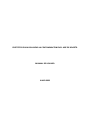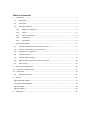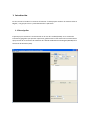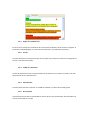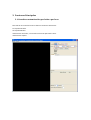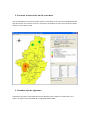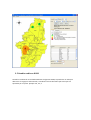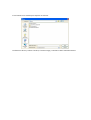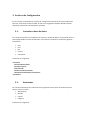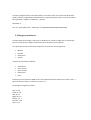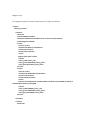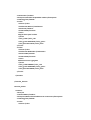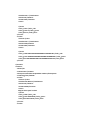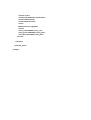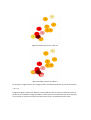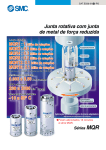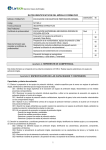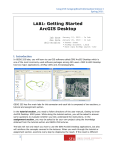Download Manual de Usuario
Transcript
PROTOTIPO PARA VISUALIZAR LA CONTAMINACIÓN EN EL AIRE DE BOGOTÁ MANUAL DE USUARIO JUNIO 2009 Tabla de Contenido 1. Introducción........................................................................................................................... 3 1.1. Descripción..................................................................................................................... 3 1.2. Instalación ...................................................................................................................... 4 1.3. Descripción General ....................................................................................................... 4 2. 1.3.1. Mapa de visualización ............................................................................................. 5 1.3.2. Escala...................................................................................................................... 5 1.3.3. Tabla de estaciones................................................................................................. 5 1.3.4. Información ............................................................................................................ 5 1.3.5. Descripción ............................................................................................................. 5 Funciones Principales ............................................................................................................. 6 2.1. Consultar contaminación por fecha o por hora ............................................................... 6 2.2. Avanzar o Retroceder un día o una hora ......................................................................... 7 2.3. Cambiar tipo de algoritmo .............................................................................................. 7 2.4. Cambiar Potencia ........................................................................................................... 8 2.5. Cambiar radio en IDW2................................................................................................... 9 2.6. Mostrar IDW a partir de un número específico ............................................................. 10 2.7. Abrir Archivo ................................................................................................................ 11 3. Archivos de Configuración .................................................................................................... 14 3.1. Conexión a base de datos ................................................................................................. 14 3.2. Estaciones ........................................................................................................................ 14 3.3. 4. Rangos y monitores ...................................................................................................... 16 Anexo 1 ................................................................................................................................ 21 Algoritmos IDW e IDW2 ........................................................................................................... 21 Formula matemática IDWI ....................................................................................................... 22 Algoritmo IDW ......................................................................................................................... 23 Algoritmo IDW2 ....................................................................................................................... 24 5. Bibliografía ........................................................................................................................... 26 1. Introducción En este manual se brinda a los usuarios del sistema: “Prototipo para visualizar la contaminación en Bogotá”, una guía para el uso y entendimiento de la aplicación. 1.1.Descripción El prototipo para visualizar la contaminación en el aire de la ciudad (PVCAB) es un sistema de información geográfico que permite representar gráficamente la información de la contaminación que proviene de las estaciones de medición de la Red de Calidad de Aire de Bogotá (RMCAB) de la Secretaría de Ambiente (SAD). 1.2.Instalación La instalación del sistema la realiza un administrador que conoce los datos para establecer una conexión hacia la base de datos. En la sección 3 se describe el archivo de configuración necesario para realizar la conexión. 1.3.Descripción General El PVCAB presenta una interfaz grafica para observar las siguientes características: 1 Mapa de visualización 2 Escala 3 Tabla de estaciones 4 Información 5 Descripción 1.3.1. Mapa de visualización En esta área se presenta la visualización de las consultas realizadas o de los archivos cargados, se presenta el mapa de Bogotá, las estaciones de monitoreo y la visualización respectiva. 1.3.2. Escala La escala describe las características que tiene el mapa, entre los que se cuentan los rangos de las escalas y una breve descripción. 1.3.3. Tabla de estaciones La tabla de estaciones muestra la identificación de la estación en el sistema, el nombre y el valor que presenta para la representación. 1.3.4. Información La información describe el monitor, la unidad de medición y la fecha de la actual gráfica. 1.3.5. Descripción La descripción da una breve recomendación acerca de las zonas presentadas, relacionándolo con el color presentado en el mapa. 2. Funciones Principales 2.1.Consultar contaminación por fecha o por hora Para realizar una consulta horaria o diaria es necesario seleccionar: 1 El tipo de Consulta. 2 El tipo de Monitor 3 Seleccionar una fecha, si la consulta es horaria aparecerá la hora. 4 Seleccionar aceptar. 2.2.Avanzar o Retroceder un día o una hora Una vez realizada una consulta se puede avanzar o retroceder un día o una hora, dependiendo del tipo de consulta. Si la consulta es horaria, avanzara o retrocederá una hora. Si la consulta es diaria, avanzara o retrocederá un día. 2.3.Cambiar tipo de algoritmo El programa permite el intercambio del tipo de algoritmo para visualizar la información, en el anexo 1 se explica la funcionalidad de los algoritmos IDW e IDW2 2.4.Cambiar Potencia El parámetro de potencia permite controlar la importancia que tienen los puntos conocidos en los que son procesados, a partir de su distancia. Al definir una potencia mayor, se hace más énfasis en los puntos cercanos. A medida que la potencia incrementa, los valores interpolados empezaran a acercarse al valor del punto de muestra más cercano. Al especificar una potencia menor, se da más influencia a los puntos lejanos. Una potencia de valor 2 es la más utilizada, y es la que se maneja por defecto para el algoritmo IDW. 2.5.Cambiar radio en IDW2 Cuando la visualización es realizada mediante el algoritmo IDW2, se puede dar un radio que determina el rango para cada estación, este admite valores decimales que tienen que ser separados por un punto. Ejemplo: 5.0, 4.3, 2. 2.6.Mostrar IDW a partir de un número específico El sistema permite que la visualización tome el algoritmo IDW si el número de estaciones presentadas es mayor a un valor que puede ingresar el usuario. Por defecto es 7. 2.7.Abrir Archivo El sistema permite abrir archivos de texto con extensión “.txt” que cargan los valores para realizar la presentación. Se pueden realizar comentarios con un * al inicio de la línea. El formato es el siguiente: Monitor: ________________ Consulta: _________________ Fecha: ________________ Id Estación 1, Valor 1 Id Estación 2, Valor 2 … Id Estación n, Valor n Los valores permitidos para el campo Monitor, son los que se encuentran en la lista de monitores, se tienen que escribir igual. La consulta debe ser uno de los siguientes valores: “Horaria” o “Diaria” En el campo de la fecha se puede ingresar cualquier valor. A continuación se presenta un ejemplo * Valores para escoger: * Monitor: PM10, SO2, N02 * Consulta: Horaria, Diaria * La fecha puede quedar sin valores Monitor: PM10 Consulta: Diaria Fecha: Promedio mensual Febrero 2008 8,70 1,82 11,99 6,140 14,133 10,109 5,99 13,172 9,161 7,129 3,88 4,192 Para cargar los archivos, se selecciona en el menú Archivo: Abrir archivo El cual muestra una ventana para explorar los archivos. Finalmente se busca y se abre el archivo, el sistema carga y visualiza los datos automáticamente. 3. Archivos de Configuración En esta sección se describen los archivos de configuración necesarios para que la aplicación funcione, estos están escritos en XML, el cual es un lenguaje de etiquetas donde se puede almacenar información manteniendo su jerarquía. 3.1. Conexión a base de datos En el archivo conexión.xml se especifica la conexión a la base de datos, la cual puede variar en cada equipo donde se instale la aplicación. Para realizar la conexión se necesita la siguiente información: • • • • • Host Port SID Usuario contraseña El formato es el siguiente: <conexion> <host>localhost</host> <port>port</port> <sid>sid</sid> <usuario>usuario</usuario> <contrasena>contraseña</contrasena> </conexion> 3.2. Estaciones En el archivo estaciones.xml se almacenan los siguientes valores para las estaciones que se quieren tener en cuenta: • Identificación • Nombre • Latitud • Longitud El formato es el siguiente: <estaciones> <estacion> <id>id</id> <nombre>nombre</nombre> <latitud> latitud </latitud> <longitud> longitud </longitud> </estacion> . . . <estacion> <id>n</id> <nombre>nombre n</nombre> <latitud>latitud</latitud> <longitud>longitud</longitud> </estacion> </estaciones> A continuación se presenta un ejemplo: <estaciones> <estacion> <id>1</id> <nombre>Bosque</nombre> <latitud>4.71230555</latitud> <longitud>-74.03516666</longitud> </estacion> <estacion> <id>2</id> <nombre>MAVDT</nombre> <latitud>4.62772222</latitud> <longitud>-74.07058333</longitud> </estacion> <estacion> <id>3</id> <nombre>Sony</nombre> <latitud>4.59874999</latitud> <longitud>-74.15208333</longitud> </estacion> </estaciones> La latitud y longitud están en formato decimal, es necesario hacer una conversión del formato grados, minutos y segundos al formato decimal, el siguiente ejemplo ilustra la forma de realizar esta operación (* significa multiplicar y / dividir): 04°42'44.3" 04 + 42 * 1/60*1/60 + 44.3 * 1/60*1/60 = 4,7123055555555555555555555555556 3.3.Rangos y monitores La información de los rangos y monitores se almacena en el archivo rangos.xml, es importante tener en cuenta que los rangos son diferentes para consultas horaria y diarias. Los valores que se buscan almacenar respecto a los monitores son los siguientes: • • • • Monitor Nombre Descripción Escalas Y dentro de cada escala se definen: • • • • • Clasificación Valor mínimo Valor máximo Descripción Color El formato para los colores es RGB, esta es una composición de los colores Rojo, Verde y Azul, a partir de números reales, los cuales van entre 0 y 1. Por ejemplo los siguientes colores: Rojo: 1, 0, 0 Verde: 0, 1, 0 Azul: 0, 0, 1 Negro: 0, 0, 0 Blanco: 1, 1, 1 Amarillo: 1,1,0 Cyan: 0,1,1 Magenta: 1,0,1 En el siguiente ejemplo se ilustra el formato para los rangos y monitores. <rangos> <consulta_horaria> <monitor> <id>5</id> <nombre>PM10</nombre> <descripcion>Material Partículado menor a 10 micras</descripcion> <unidad>µg/m3</unidad> <escala> <valor>1</valor> <clasificacion>Bueno</clasificacion> <minimo>0</minimo> <maximo>55</maximo> <texto> Ningún efecto para la salud. </texto> <color_red>0</color_red> <color_green>0.9294118</color_green> <color_blue>0.2117647</color_blue> </escala> <escala> <valor>2</valor> <clasificacion>Moderado</clasificacion> <minimo>55</minimo> <maximo>155</maximo> <texto> Personas extremadamente sensibles deben considerar la posibilidad de reducir la actividad física fuerte o prolongada. </texto> <color_red>0.9568627</color_red> <color_green>0.9960784</color_green> <color_blue>0.2156863</color_blue> </escala> </monitor> <monitor> <id>67</id> <nombre>PST</nombre> <descripcion>Partículas Suspendidas Totales</descripcion> <unidad>µg/m3</unidad> <escala> <valor>1</valor> <clasificacion>Bueno</clasificacion> <minimo>0</minimo> <maximo>260</maximo> <texto> Ningún efecto para la salud. </texto> <color_red>0</color_red> <color_green>0.9294118</color_green> <color_blue>0.2117647</color_blue> </escala> <escala> <valor>2</valor> <clasificacion>Moderado</clasificacion> <minimo>260</minimo> <maximo>546</maximo> <texto> Molestias en nariz y garganta </texto> <color_red>0.9568627</color_red> <color_green>0.9960784</color_green> <color_blue>0.2156863</color_blue> </escala> </monitor> </consulta_horaria> <consulta_diaria> <monitor> <id>5</id> <nombre>PM10</nombre> <descripcion>Material Partículado menor a 10 micras</descripcion> <unidad>µg/m3</unidad> <escala> <valor>1</valor> <clasificacion> </clasificacion> <minimo>0</minimo> <maximo>49</maximo> <texto> </texto> <color_red>1</color_red> <color_green>1</color_green> <color_blue>1</color_blue> </escala> <escala> <valor>2</valor> <clasificacion> </clasificacion> <minimo>49</minimo> <maximo>69</maximo> <texto> </texto> <color_red>0.98431372549019607843137254901961</color_red> <color_green>0.96862745098039215686274509803922</color_green> <color_blue>0.87058823529411764705882352941176</color_blue> </escala> </monitor> <monitor> <id>67</id> <nombre>PST</nombre> <descripcion>Partículas Suspendidas Totales</descripcion> <unidad>µg/m3</unidad> <escala> <valor>1</valor> <clasificacion>Bueno</clasificacion> <minimo>0</minimo> <maximo>260</maximo> <texto> Ningún efecto para la salud. </texto> <color_red>0</color_red> <color_green>0.9294118</color_green> <color_blue>0.2117647</color_blue> </escala> <escala> <valor>2</valor> <clasificacion>Moderado</clasificacion> <minimo>260</minimo> <maximo>546</maximo> <texto> Molestias en nariz y garganta </texto> <color_red>0.9568627</color_red> <color_green>0.9960784</color_green> <color_blue>0.2156863</color_blue> </escala> </monitor> </consulta_diaria> </rangos> 4. Anexo 1 Algoritmos IDW e IDW2 Los algoritmos IDW e IDW2 son una adaptación del método de interpolación multivariada: Inverse Distance Weighted Interpolation (IDWI). Este método estima valores a puntos en el espacio a partir de un conjunto de puntos de muestra en la región de cada punto procesado. En la siguiente figura, se muestra un ejemplo del método, donde los valores de muestra (números negros), calculan un valor estimado (número rojo). Ejemplo de un método de interpolación Con el uso de IDWI, a mayor cercanía de un punto que esta siendo estimado a un dato de muestra, mayor será su influencia, o peso, que tiene en el proceso de promediación. En otras palabras, este método asume que el valor la variable que esta siendo procesada disminuye a medida que la distancia hacia el punto de muestra aumenta. El método cuenta con una variable llamada potencia (numero real positivo), esta permite controlar la importancia que tienen los puntos conocidos en los que son procesados, a partir de su distancia. Al definir una potencia mayor, se hace más énfasis en los puntos cercanos. A medida que la potencia incrementa, los valores interpolados empezaran a acercarse al valor del punto de muestra más cercano. Al especificar una potencia menor, se da más influencia a los puntos lejanos. Una potencia de valor 2 es la más utilizada, y es la que se maneja por defecto. Debido a que el método no esta vinculado a algún proceso físico real, no hay forma para determinar si un valor de potencia es muy grande. Como guía general, una potencia de 30 se podría considerar extremadamente grande y el uso de esta es cuestionable. IDWI esta basado principalmente en el inverso de la distancia elevado la potencia. Si las distancias son muy grandes, o el parámetro de potencia es muy grande, los resultados pueden ser incorrectos. Formula matemática IDWI A continuación se explica con detalle la formula matemática del método IDWI. Tomado de La forma más simple del método IDW es el método Shepard. La ecuación es la siguiente: Donde n es el numero de puntos de muestra en el conjunto, fi son los valores de muestra de los puntos conocidos, y wi es la función para asignar un peso por cada punto de muestra. La forma clásica de la ecuación de peso wi es: Donde p es un numero real positivo llamado: parámetro de potencia (típicamente p=2), mayores valores de p asignan mayor peso a los puntos esparcidos cercanos a los puntos de muestra; hi es la distancia del punto estimado al punto de muestra: (x,y) son las coordenadas del punto que se quiere calcular y (xi,yi) son las coordenadas para cada punto de muestra. Los resultados de la función del peso varían desde el valor de la unidad en el punto de muestra, hasta un punto aproximándose a cero a medida que la distancia desde el punto de muestra incrementa. Las funciones de peso están normalizadas, de manera que la suma de los pesos es la unidad. Algoritmo IDW El algoritmo IDW usa el método IDWI, para representar valores en todo el plano especificado y por cada valor estimado asigna un color. Figura Ejemplo algoritmo IDW, potencia 2 Ejemplo algoritmo IDW, potencia 10 Como se muestra en las imágenes anteriores, en el plano se tienen en cuenta todos los puntos de muestra. Algoritmo IDW2 El algoritmo IDW2 es una adaptación del método IDW que tiene un dato de entrada adicional: radio. El radio determina un rango de validez para cada punto de muestra. Como se muestra a continuación. Ejemplo algoritmo IDW2, potencia 2, radio 2.5 El algoritmo IDW2 usa un algoritmo de agrupamiento de regiones a partir de las distancias entre los puntos de muestra. Estas regiones se conectan si los rangos de estos puntos se interceptan. El conjunto de valores de muestra queda determinado por las regiones de agrupamiento. A continuación se amplia el radio del ejemplo anterior a 4.3, y se muestran 7 regiones diferentes. Algoritmo IDW2, potencia 10, radio 4.3 Algoritmo IDW2, potencia 2, radio 4.3 Por ejemplo, la región inferior de la imagen anterior esta determinada por los puntos de muestra: 7, 9, 3 y 4. El algoritmo IDW2 se desarrollo debido a la necesidad de tener en cuenta las distancias entre las estaciones para establecer rangos de validez, es decir que para las estaciones que están muy lejos no se tendrán en cuenta las interacciones de los valores de la contaminación entre estas. 5. Bibliografía ArcGis. (2 de Mayo de 2007). ArcGis Desktop Help - Implementing Inverse Distance Weighted (IDW). Recuperado el 20 de Mayo de 2009, de ArcGis: http://webhelp.esri.com/arcgisdesktop/9.2/index.cfm?TopicName=Implementing_Inverse_Distan ce_Weighted_(IDW) Shepards Method. (s.f.). Recuperado el 20 de Mayo de 2009, de ems-i: http://www.emsi.com/gmshelp/Interpolation/Interpolation_Schemes/Inverse_Distance_Weighted/Shepards_Met hod.htm